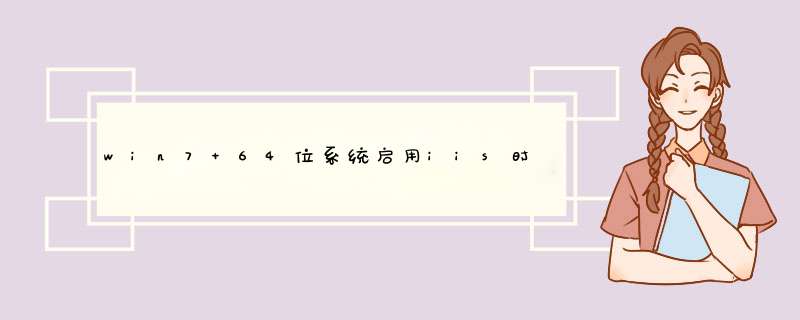
win7 64位系统启用iis时 出现错误并非所有的功能被成功更改是设置错误造成的,解决方法为:
1、打开控制面板,在控制面板中找到“程序和功能”,单击d出“程序和功能”界面。
2、在“程序和功能”界面,点击“打开或关闭Windows功能”选项卡,会d出Windows功能界面。此过程可能会时间较长,请耐心等待几分钟。
3、在打开的“Windows功能”界面中,可以查看已经打开和关闭的Windows功能。其中前面挑勾的为已经打开的Windows功能,前面未挑勾的为未打开的Windows功能。
4、找到Internet信息服务,打开前面的“+”符号,可以看到Internet信息服务的功能项。根据我们在制作网页的需求,开启FTP服务器、Web管理工具、万维网服务等内容。需要打开的在前面选中。
5、选中之后点击确定,系统提示Window正在更改功能,请稍候。这时候只需要耐心等待即可。系统打开Internet信息服务后自动关闭已经打开的“Windows功能”界面,请放心
6、启动Internet信息服务后,在我的电脑上点击右键,选择“管理”进入计算机管理界面,在此界面点击“服务和应用程序”,可以看到已经打开的Internet信息服务管理器。点击之后可以才Internet信息服务中配置网站等的信息。
1、具体 *** 作方法:点击开始,在程序搜索中输入UAC,回车后则进入UAC控制界面。UAC,用户帐户控制设置如下,这个设置主要是避免Windows7种由于用户帐户权限控制使得有些功能不能正确安装。
2、进入控制面板选择程序和功能,然后在卸载或更改程序的左侧再选择打开或关闭Windows功能项,进入“打开或关闭Windows功能”界面:
在该界面中,将“Internet Information Services可承载的Web核心”和Internet 信息服务的勾选去掉,然后单击确定,等执行完毕后,关闭系统,然后再开机。
3、开机后,重新进入控制面板,进入“打开或关闭Windows功能”界面,按照下图,将“Internet Information Services可承载的Web核心”和“Internet 信息服务”的相关功能选中。并单击确定,正常安装完毕后,不需要重起,但建议重起一次,这样在Windows7下,IIS7.5就成功安装完了。
注意:造成不能正确安装IIS的原因很多,杀毒软件或防火墙设置禁止了,也可能是其他程序占用了某些端口等等,再不行只好重新安装 *** 作系统了。
你安装的是家庭版吗?如果是非专业版就没有IIS7,如果你不是那就需要多试几次了,我也遇到过这样的问题,特别是盗版的更是容易出现这样的问题。可以换另一张安装包试试。祝你成功
欢迎分享,转载请注明来源:内存溢出

 微信扫一扫
微信扫一扫
 支付宝扫一扫
支付宝扫一扫
评论列表(0条)